Как открыть файл формата iso?

Предположим, вы скачали с Интернета фильм, игру или видео. Все прошло успешно, процесс скачивания завершен и вы в предвкушении предстоящего отдыха пробуете открыть файл. Но он не открывается и, помимо этого, имеет не привычный для игр формат .exe или формат видео .avi, а вместо этого имеет расширение .iso, которое непонятно, чем открыть.
Итак, как открыть файлы iso, которые по-другому называются виртуальными образами дисков?
Файл .iso - это цифровой образ оптического диска (либо копия реального CD/DVD-диска, либо искусственно созданный образ диска).
Учитывая все количество программного обеспечения, которое на данный момент существует в Интернет-пространстве, достаточно сложно выбрать простую, удобную и наиболее подходящую для поставленных целей программу. Аналогичная ситуация наблюдается и с программами для запуска и открытия .iso-файлов. Мы выбрали пять программ, которые, по нашему мнению, будут более всего подходить для решения поставленных задач. Рассмотрим, как открыть файл формата iso с помощью каждой из этих программ.
WinRAR
Одной из самых простых программ, открывающих файлы iso, является всем известный архиватор WinRAR. Практически все версии операционной системы Windows предусматривают наличие этой программы в стандартном наборе программного обеспечения. Не будем описывать все свойства архиватора, рассмотрим только необходимое нам свойство - открытие файлов, которые представляют собой образы диска.
Пользоваться программой достаточно просто: правой кнопкой мыши нужно нажать на .iso-файл. Перед вами откроется контекстное меню, в котором нужно найти вкладку "Извлечь".
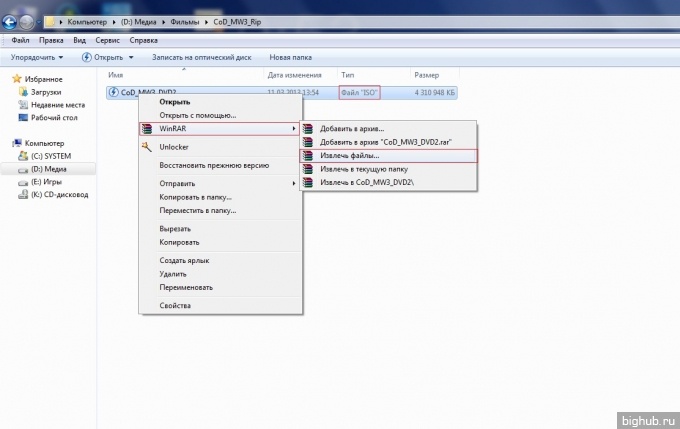
Файл автоматически открывается через WinRAR, в котором предлагается выбор места для извлечения всего содержимого с образа диска. После этого остается только ожидать, пока вся информация, содержащаяся в .iso-файле, будет скачана в указанное вами место.
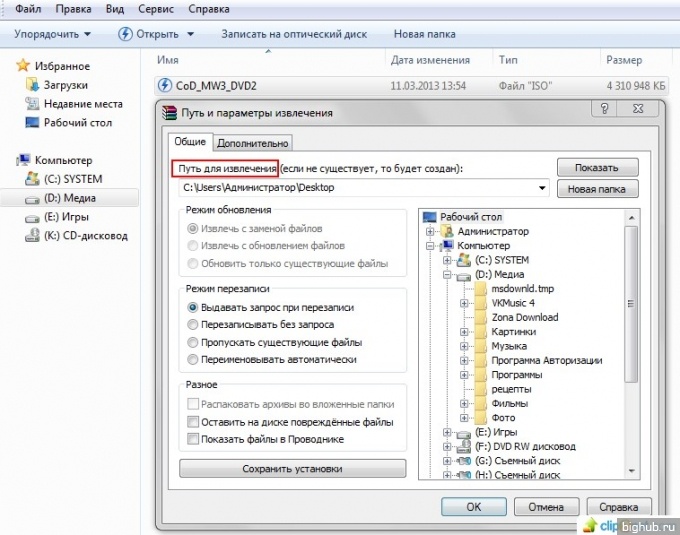
Daemon Tools
По поводу Daemon Tools у нас есть отдельная статья - там более подробно расписан порядок работы с этой популярной программой.
Еще одна программа, позволяющая открывать и считывать образы диска. Она представляет собой эмулятор, создающий виртуальные приводы на компьютере, посредством которых открываются виртуальные образы дисков, имеющие разрешение .iso. Другими словами, программа "обманывает" компьютер, из-за чего он распознает .iso-файл как диск, который находится в CD/DVD-приводе.
Не будем описывать все тонкости работы с Daemon Tools, рассмотрим только, как открыть образ диска iso с помощью этой утилиты:
- Скачиваем и устанавливаем программу на компьютере;
- Запускаем программу. В главном окне нужно нажать на кнопку "Добавить образ". После этого выбираем файл .iso и нажимаем кнопку "Открыть". Файл появляется в программе;
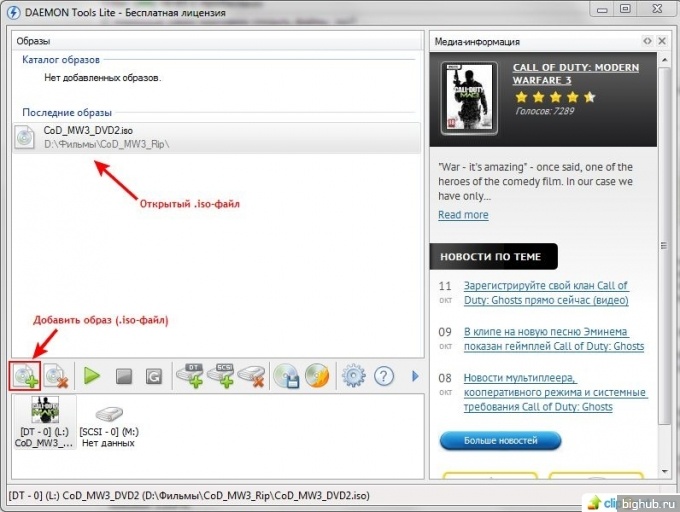
- Нажимаем на иконку правой кнопкой мыши, выбираем вкладку "Монтировать образ" или "Mount drive". Выбираем файл образа диска и указываем в активном окне. После этого произойдет автоматический запуск .iso-файла.
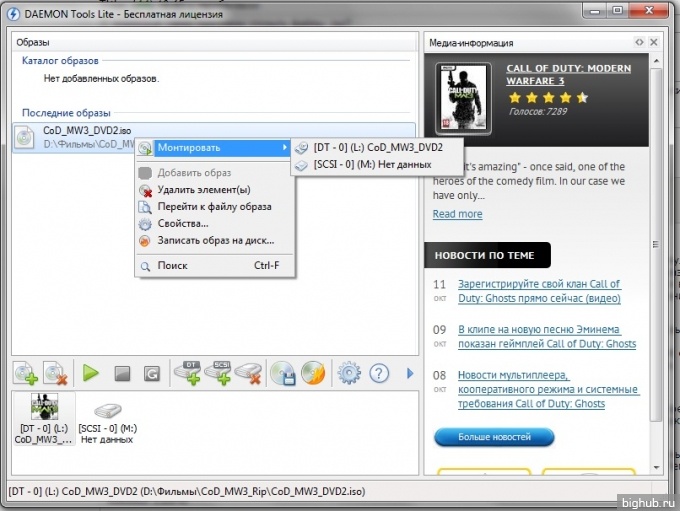
Ultra ISO
Как видно из названия программы, она специально предназначена для работы с файлами, которые представляют собой образы дисков. Работать с ней достаточно просто. Рассмотрим процесс открытия и воспроизведения .iso-файла в несколько шагов:
- Скачиваем и устанавливаем программу на компьютере;
- Запускаем программу. В разделе "Файл" выбираем вкладку "Открыть", после чего находим нужный файл и открываем его;
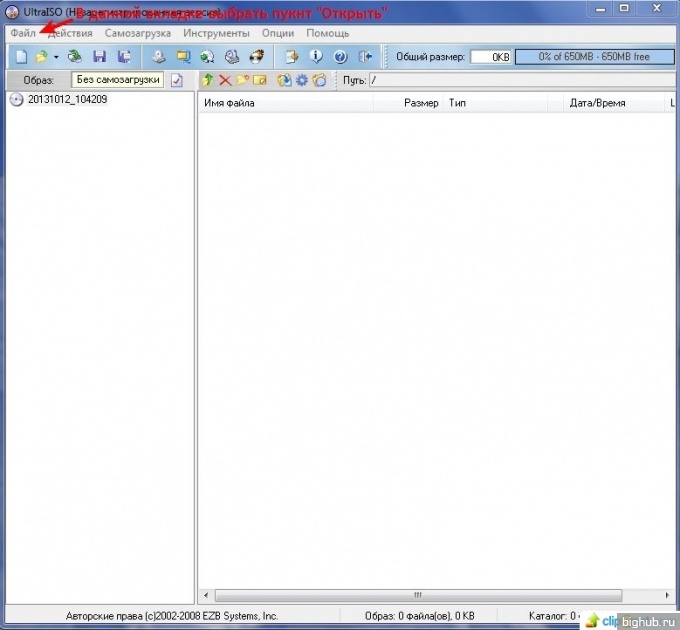
- После открытия .iso-файла мы видим все его содержимое в правой половине окна программы. Теперь можно извлечь все эти файлы себе на компьютер и запускать их.
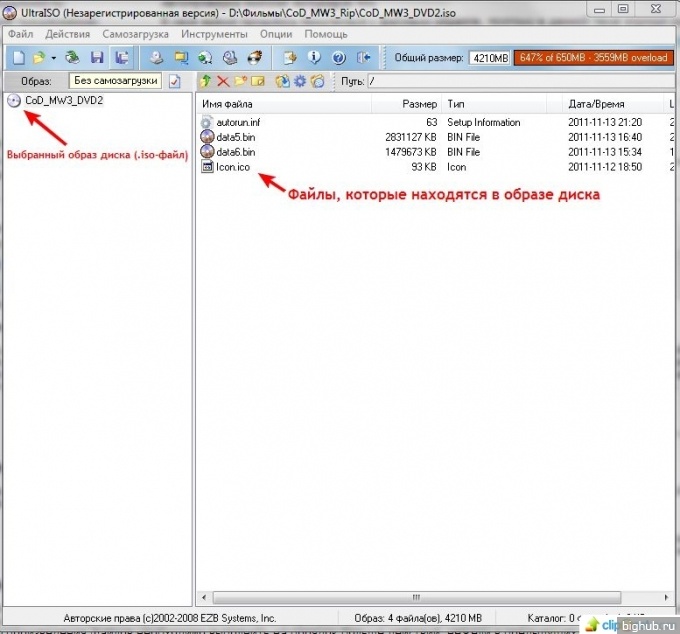
Alkohol 120%
Довольно популярная и известная программа для открытия iso образов. С ее помощью можно запускать или воспроизводить содержимое .iso-файлов. Сразу стоит отметить, что программа более сложна в обращении для неопытных пользователей и для воспроизведения файлов необходимо выполнить на порядок больше действий, нежели в предыдущих программах. Кроме того, программа платная, и для постоянного пользования необходимо купить лицензионную версию.
Рассмотрим, как использовать Alkohol 120% для открытия образов дисков:
- Скачиваем и устанавливаем программу на компьютер;
- В процессе установки программы будет предложено создать виртуальный привод. Подтверждаем действие;
- Перезагружаем компьютер. После запуска среди имеющихся приводов можно будет увидеть новый - это виртуальный образ, который нужен для открытия .iso-файла;
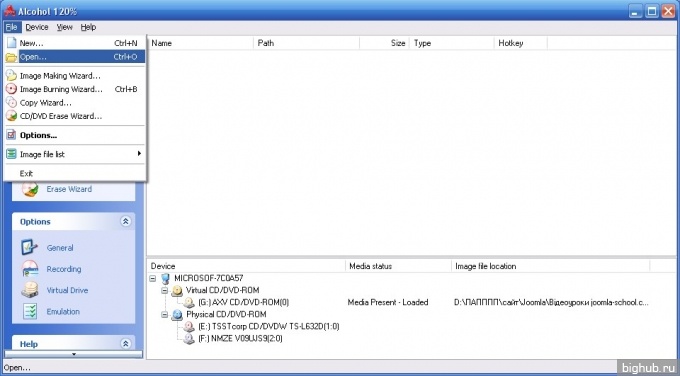
- Далее необходимо выбрать .iso-файл, кликнуть на него правой кнопкой мыши и выбрать вкладку "Монтировать образ". Появится диалоговое окно, в котором необходимо указать необходимый файл. Далее производится автозапуск, который позволит увидеть все содержимое .iso-файла.
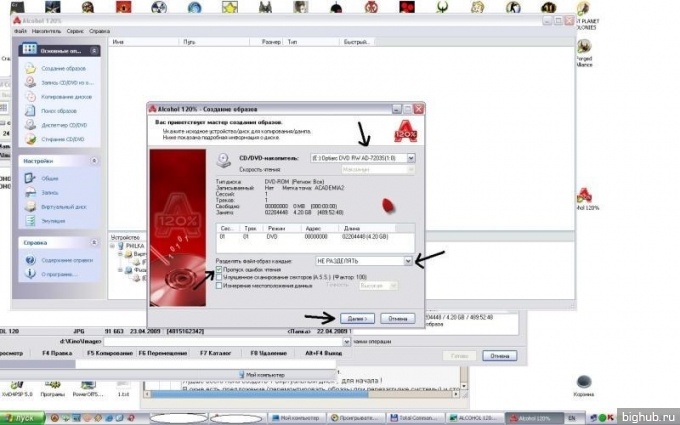
Power ISO
Power ISO - это небольшая и простая в использовании программа-эмулятор для воспроизведения образов дисков. Является расширенной версией программы Ultra ISO, позволяющая воспроизводить не только .iso-файлы, но и другие файлы-образы, которые имеют разрешения .bin, .mdf, .mdl, .md2-5 и т.д. Принцип действия программы точно такой же, как и у Ultra ISO, поэтому не будем повторно рассматривать действия, необходимые для открытия нужного файла. Просто повторяем те же действия и в том же порядке, как и в программе Ultra ISO.
Другие программы для открытия .iso-файлов
Помимо вышеперечисленных программ, можно использовать и другие. Как правило, другие программы не настолько удобны для неопытных пользователей, или нет русифицированной версии программы, или бесплатная версия распространяется только на определенное время. Однако если нет доступа в Интернет, но софт позволяет выбирать несколько вариантов для открытия .iso-файлов, можно использовать такие программы, как ISOBuster, Roxio Easy Media Studio, WinISO или Gilles Vollant WinImage.
Комментарии
comments powered by Disqus